BROTHER DCP-8045D, DCP-8045DN, DCP-8040 User Manual [fr]

GUIDE DE L'UTILISATEUR
DCP-8040
DCP-8045D
Version C
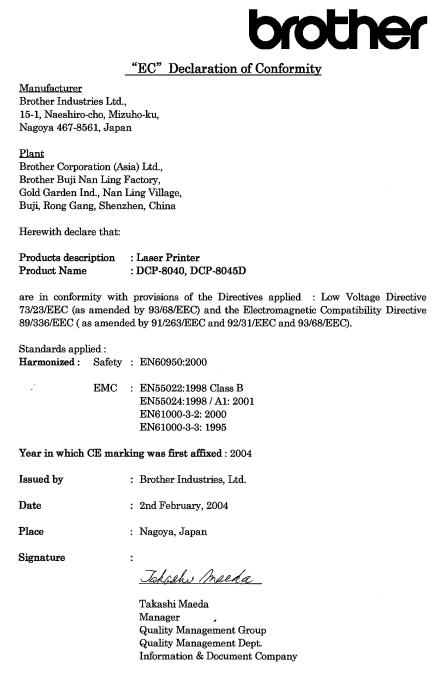
i

Déclaration de conformité CE conformément à la directive R & TTE
Fabricant
Brother Industries, Ltd
15-1, Naeshiro-cho, Mizuho-ku,
Nagoya 467-8561, Japon
Usine
Brother Corporation (Asia) Ltd.,
Brother Buji Nan Ling Factory,
Gold Garden Ind., Nan Ling Village,
Buji, Rong Gang, Shenzhen, China
Déclarent par la présente que :
Description du produit |
: Imprimante à laser |
Nom du produit |
: DCP-8040, DCP-8045D |
est conforme aux dispositions des directives applicables : la Directive de basse tension 73/23/EEC (telle que modifiée par la norme 93/68/EEC) et la Directive de compatibilité électromagnétique 89/336/EEC (telle que modifiée par les normes 91/263/EEC et 92/31/EEC et 93/68/EEC).
Normes applicables : |
: EN60950:2000 |
|
Harmonisé : |
Sécurité |
|
|
CEM |
: EN55022:1998 Classe B |
|
|
: EN55024:1998 / A1:2001 |
|
|
: EN61000-3-2:2000 |
|
|
: EN61000-3-3:1995 |
Première année de l’apposition du marquage CE : 2004
Document émis par |
: Brother Industries, Ltd. |
Date |
: le 2 février 2004 |
Lieu |
: Nagoya, Japon |
ii

Précautions de sécurité
Utiliser le DCP en toute sécurité
Conservez ces instructions pour référence ultérieure.
 AVERTISSEMENT
AVERTISSEMENT
L’appareil renferme des électrodes haute tension. Avant de nettoyer le DCP ou de supprimer tout bourrage de papier, n'oubliez pas de débrancher le cordon d'alimentation de la prise électrique.
Ne touchez pas à la prise avec des mains mouillées. Vous risqueriez un choc électrique.
Après toute utilisation du DCP, certaines pièces internes sont extrêmement CHAUDES !
Pour ne pas vous blesser, ne placez pas les doigts dans la zone représentée sur la figure.
Pour éviter toute blessure, prenez soin de ne pas placer les mains sur le bord du DCP sous le capot du scanner.
Pour ne pas vous blesser, ne placez pas les doigts dans la zone représentée sur la figure.
iii
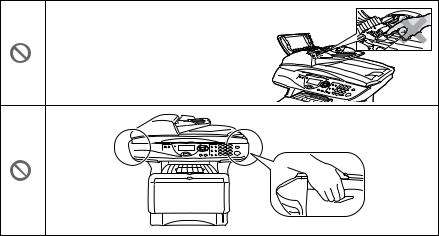
Pour ne pas vous blesser, ne placez pas les doigts dans la zone représentée sur la figure.
■Pour déplacer le DCP, saisissez les poignées latérales situées sous le scanner. NE PORTEZ PAS le DCP en le tenant par le bas.
■Installez ce matériel équipé de son cordon d’alimentation près d’une prise électrique facilement accessible.
■N’utilisez pas cet appareil à proximité d’appareils qui utilisent de l’eau, dans une cave humide ou près d’une piscine.
 Attention
Attention
■L’orage et les pointes de courant peuvent abîmer l’appareil ! Il peut y avoir un faible risque de choc électrique causé par l’orage. Nous recommandons l’utilisation d’un dispositif de protection de qualité sur le cordon d’alimentation secteur ; une autre option est de débrancher le cordon pendant les orages.
iv

Où placer l’appareil
Placez votre DCP sur une surface plane et stable, à l’abri des vibrations et des chocs, un bureau par exemple. Placez le DCP à proximité d’une prise téléphonique et d’une prise d’alimentation standard mise à la terre. Choisissez un endroit où la température se situe entre 10°C et 32,5°C.
 Attention
Attention
■Ne l’installez pas à proximité d’appareils de chauffage ou de conditionnement d’air, ni près d’une arrivée d’eau, de produits chimiques ou de réfrigérateurs.
■Ne choisissez pas un endroit où votre DCP serait exposé à un ensoleillement direct, à une chaleur excessive, à l'humidité ou à la poussière.
■Ne branchez pas votre DCP à une prise électrique contrôlée par des interrupteurs muraux ou des minuteries automatiques.
■Toute interruption du courant peut effacer les informations sauvegardées dans la mémoire du DCP.
■Ne branchez pas votre DCP sur des prises électriques se trouvant sur le même circuit électrique que des appareils de forte puissance ou d’autres équipements susceptibles de perturber l’alimentation électrique.
■Evitez les sources d’interférence telles les haut-parleurs ou les supports des téléphones sans fil.
v

Table des Matières
1 |
Introduction .......................................................................... |
1-1 |
|
Comment utiliser ce guide ................................................ |
1-1 |
|
Comment trouver un renseignement ...................... |
1-1 |
|
Symboles utilisés dans ce guide ............................ |
1-1 |
|
Noms et fonction des différents éléments du DCP ..... |
1-2 |
|
Vue d’ensemble du panneau de commande .................... |
1-6 |
|
Indications par voyant du Statut à LED ...................... |
1-8 |
|
Insertion des originaux pour réaliser des copies |
|
|
(et numériser) .............................................................. |
1-10 |
|
Utilisation de l’ADF (chargeur automatique de |
|
|
documents)........................................................... |
1-10 |
|
Utilisation de la vitre du scanner............................... |
1-12 |
2 |
Papier .................................................................................... |
2-1 |
|
A propos du papier ........................................................... |
2-1 |
|
Type et format du papier............................................. |
2-1 |
|
Papier recommandé ................................................... |
2-1 |
|
Choisir un papier acceptable ............................................ |
2-2 |
|
Volume de papier dans les bacs à papier .............. |
2-3 |
|
Spécifications du papier pour chaque bac |
|
|
à papier............................................................... |
2-4 |
|
Comment charger du papier ....................................... |
2-5 |
|
Charger du papier ou autre support dans le |
|
|
bac à papier........................................................ |
2-5 |
|
Charger du papier ou autre support dans le bac à |
|
|
alimentation manuelle (pour DCP-8040) ............ |
2-7 |
|
Charger du papier ou autre support dans le bac à |
|
|
usages multiples (bac MP) |
|
|
(pour DCP-8045D).............................................. |
2-9 |
|
Utiliser la réalisation en recto-verso automatique des |
|
|
opérations de copie et impression |
|
|
(pour DCP-8045D)................................................ |
2-11 |
3 |
Programmation à l’écran ..................................................... |
3-1 |
|
Programmation conviviale ................................................ |
3-1 |
|
Tableau des menus .................................................... |
3-1 |
|
Touches de navigation...................................................... |
3-2 |
|
Tableau de fonctionnement des touches........................ |
3-11 |
vi

4 |
Pour commencer ................................................................. |
4-1 |
|
Configuration générale ..................................................... |
4-1 |
|
Sélectionner le type de papier .................................... |
4-1 |
|
Configuration du format du papier .............................. |
4-3 |
|
Réglage du volume du bip sonore.............................. |
4-4 |
|
Economie de toner ..................................................... |
4-4 |
|
Durée de veille............................................................ |
4-5 |
|
Eteindre la lampe du scanner..................................... |
4-5 |
|
Economie d’énergie.................................................... |
4-6 |
|
Régler l'utilisation du bac pour le mode Copie ........... |
4-7 |
|
Régler le contraste de l’écran LCD............................. |
4-8 |
|
Impression de la liste de configuration du système.... |
4-8 |
5 |
Comment faire des copies .................................................. |
5-1 |
|
Utiliser la fonction copie du DCP ...................................... |
5-1 |
|
Surface d’impression .................................................. |
5-1 |
|
Réglages provisoires de copie ............................... |
5-2 |
|
Faire une seule copie en utilisant l'ADF ..................... |
5-3 |
|
Faire plusieurs copies en utilisant l'ADF..................... |
5-3 |
|
Faire une seule ou plusieurs copies en |
|
|
utilisant la vitre du scanner..................................... |
5-4 |
|
Message Mémoire saturée ......................................... |
5-5 |
|
Utiliser les touches Copie(réglages provisoires) : ............ |
5-6 |
|
Agrandissement/Réduction ........................................ |
5-7 |
|
Qualité (type de document) ........................................ |
5-9 |
|
Trier des copies en utilisant l’ADF .............................. |
5-9 |
|
Contraste .................................................................. |
5-10 |
|
Sélectionner le bac ................................................... |
5-11 |
|
Duplex/N en 1........................................................... |
5-12 |
|
Duplex/N en 1 copy .................................................. |
5-14 |
|
Copie N en 1 ........................................................ |
5-14 |
|
Poster ................................................................... |
5-16 |
|
Duplex (1 en 1) (pour DCP-8045D) ...................... |
5-17 |
|
Duplex (2 en 1) et Duplex (4 en 1) |
|
|
(pour DCP-8045D) ........................................... |
5-19 |
|
Modifier les réglages par défaut de l’option copie .......... |
5-20 |
|
Qualité ...................................................................... |
5-20 |
|
Contraste .................................................................. |
5-20 |
6 |
Informations importantes ................................................... |
6-1 |
|
Spécifications IEC 60825 ........................................... |
6-1 |
|
Diode laser ............................................................. |
6-1 |
|
Attention ................................................................. |
6-1 |
|
Pour votre sécurité ..................................................... |
6-2 |
vii

|
Déconnecter l'appareil ................................................ |
6-2 |
|
Connexion LAN ...................................................... |
6-2 |
|
Déclaration de conformité internationale |
|
|
ENERGY STAR® ........................................................ |
6-2 |
|
Interférence de rapports |
|
|
(modèle 220-240V uniquement) ............................. |
6-3 |
|
Consignes de sécurité importantes .................................. |
6-4 |
|
Marques Commerciales.................................................... |
6-6 |
7 |
Dépistage des pannes et entretien normal ........................ |
7-1 |
|
Dépistage des pannes ...................................................... |
7-1 |
|
Messages d’erreur ...................................................... |
7-1 |
|
Bourrages de documents............................................ |
7-4 |
|
Le document est coincé en haut du chargeur |
|
|
automatique ADF................................................ |
7-4 |
|
Le document est coincé à l’intérieur du chargeur |
|
|
automatique ADF................................................ |
7-4 |
|
Bourrages de papier ................................................... |
7-5 |
|
Du papier est coincé dans le bac duplex |
|
|
(pour DCP-8045D).............................................. |
7-9 |
|
Si votre DCP présente des difficultés de |
|
|
fonctionnement..................................................... |
7-11 |
|
Améliorer la qualité d’impression.............................. |
7-14 |
|
Emballage et transport du DCP ...................................... |
7-18 |
|
Entretien courant ............................................................ |
7-21 |
|
Nettoyage du scanner............................................... |
7-21 |
|
Nettoyage de l'imprimante ........................................ |
7-22 |
|
Nettoyage du tambour. ............................................. |
7-23 |
|
Remplacer la cartouche de toner.............................. |
7-24 |
|
Comment remplacer la cartouche de toner .............. |
7-24 |
|
Remplacer le tambour. ............................................. |
7-29 |
|
Vérifier la durée de vie du tambour........................... |
7-32 |
|
Compteur de pages .................................................. |
7-32 |
8 |
Accessoires en option ......................................................... |
8-1 |
|
Carte mémoire .................................................................. |
8-1 |
|
Installer la carte mémoire en option............................ |
8-2 |
|
Carte réseau (LAN)........................................................... |
8-5 |
|
Avant de commencer l'installation .............................. |
8-6 |
|
Etape 1 : Installation du matériel ................................ |
8-6 |
|
Etape 2 : Raccorder la NC-9100h à un réseau |
|
|
Ethernet 100BASE-TX ou 10BASE-T à paire |
|
|
torsadée non blindée .............................................. |
8-9 |
viii

|
LED ........................................................................ |
8-9 |
|
INTERRUPTEUR D'ESSAI .................................. |
8-10 |
|
Bac à papier #2 ........................................................ |
8-11 |
G |
Glossaire ............................................................................. |
G-1 |
S |
Spécifications ...................................................................... |
S-1 |
|
Caractéristiques de l’appareil ........................................... |
S-1 |
|
Généralités ....................................................................... |
S-1 |
|
Support d’impression........................................................ |
S-2 |
|
Copie ................................................................................ |
S-2 |
|
Scanner ............................................................................ |
S-3 |
|
Imprimante........................................................................ |
S-4 |
|
Interfaces.......................................................................... |
S-4 |
|
Configuration de l'ordinateur............................................. |
S-5 |
|
Consommables................................................................. |
S-6 |
|
Carte réseau (LAN) (NC-9100h)....................................... |
S-7 |
|
Serveur d'impression/numérisation sans fil externe |
|
|
en option (NC-2200w) ................................................... |
S-8 |
|
Index ...................................................................................... |
I-1 |
ix

1 Introduction
Comment utiliser ce guide
Nous vous remercions d’avoir choisi une Imprimante-Photocopieur numérique Brother (DCP). Votre DCP-8040 ou DCP-8045D est d'un usage simple ; les instructions affichées sur l'écran à cristaux liquides (écran LCD) vous permettront de le programmer. Quelques minutes passées à lire ce guide vous permettront de tirer le meilleur de votre DCP.
Comment trouver un renseignement
Tous les titres et sous-titres des chapitres sont repris dans la Table des matières. Vous pourrez trouver plus de détails sur une fonction ou une opération spécifique en consultant l’Index situé à la fin de ce guide.
Symboles utilisés dans ce guide
Tout au long de ce guide, vous verrez des symboles spéciaux qui vous alerteront sur des mises en garde, des remarques et des actions à effectuer. Pour mieux éclaircir certains points et pour vous aider à appuyer sur les bonnes touches, nous avons utilisé des polices de caractères particulières et ajouté quelques messages qui s'afficheront à l'écran.
Caractères |
Les caractères gras identifient les touches spécifiques |
gras |
du panneau de commande du DCP. |
Caractères en |
Les caractères en italique mettent l’accent sur un point |
italique |
important ou vous renvoient à un thème lié. |
Courier New |
Les caractères en courier new identifient les messages |
|
qui apparaissent sur l’écran du DCP. |
Les avertissements ont pour rôle de vous indiquer ce qu'il faut faire pour éviter de vous blesser ou d'abîmer le DCP.
Les avertissements “Attention” signalent les procédures à suivre ou éviter pour ne pas endommager l'appareil.
Les remarques vous indiquent comment réagir face à une situation qui se présente ou vous donnent des conseils sur la façon dont l'opération en cours se déroule avec d'autres fonctions.
Les messages “mauvaise configuration” vous signalent les périphériques ou opérations qui ne sont pas compatibles avec votre DCP.
INTRODUCTION 1 - 1

Noms et fonction des différents éléments du DCP
■ Vue de face
4 Chargeur automatique de document (ADF)
3 Rabat support de bac de sortie face en bas avec extension
2 Bouton d'ouverture du capot avant
1 (DCP-8040) Bac à alimentation manuelle
(DCP-8045D) Bac à usages multiples (Bac MP)
5 Extension du support de document de l’ADF
6 Volet du support de sortie de document de l’ADF
7 Capot document
8 Panneau de Commande
9 Interrupteur d'alimentation
10 Capot avant
11 Bac à papier (Bac 1)
N°. |
Nom |
Description |
|
|
|
1 |
(DCP-8040) Bac à alimentation |
Chargez le papier ici. |
|
manuelle |
|
|
(DCP-8045D) Bac à usages multiples |
|
|
(Bac MP) |
|
|
|
|
2 |
Bouton d'ouverture du capot avant |
Appuyez sur ce bouton pour ouvrir le |
|
|
capot avant. |
|
|
|
3 |
Rabat support de bac de sortie face |
Dépliez ce support pour empêcher le |
|
en bas avec extension |
papier imprimé de tomber du DCP. |
|
(Rabat support) |
|
|
|
|
4 |
Chargeur automatique de document |
Utilisez l'ADF pour les documents à |
|
(ADF) |
plusieurs pages. |
|
|
|
5 |
Extension du support de document |
Placez le document ici pour utiliser |
|
de l’ADF |
l'ADF. |
|
|
|
1 - 2 INTRODUCTION
N°. |
Nom |
Description |
|
|
|
6 |
Volet du support de sortie de |
Dépliez ce support pour empêcher le |
|
document de l’ADF |
papier numérisé de tomber du DCP. |
|
|
|
7 |
Capot document |
Ouvrez-le pour placer le document |
|
|
sur la vitre du scanner. |
|
|
|
8 |
Panneau de Commande |
Utilisez les touches et l’afficheur |
|
|
pour commander le DCP. |
|
|
|
9 |
Interrupteur d'alimentation |
Appuyez sur cet interrupteur pour |
|
|
allumer ou éteindre l'appareil. |
|
|
|
10 |
Capot avant |
Ouvrez le capot pour installer une |
|
|
cartouche de toner ou un tambour. |
|
|
|
11 |
Bac à papier (Bac 1) |
Chargez le papier ici. |
|
|
|
INTRODUCTION 1 - 3

■ Vue arrière
15 Bac de sortie face imprimée dessus
(Bac de sortie arrière)
14 Connecteur d'alimentation CA
13 Bac duplex (DCP-8045D)
12 Levier de réglage du papier pour impression duplex (DCP-8045D)
16 Capot ADF
17Connecteur d'interface USB
18Connecteur d'interface parallèle
N°. |
Nom |
Description |
|
|
|
12 |
Levier de réglage du papier |
Utilisez ce levier en fonction du format de |
|
pour impression duplex |
votre papier pour impression duplex. |
|
(DCP-8045D) |
|
|
|
|
13 |
Bac duplex |
Sortez-le pour retirer les bourrages de |
|
(DCP-8045D) |
papier à l’intérieur du DCP. |
|
|
|
14 |
Connecteur d'alimentation CA |
Raccordez le cordon d'alimentation AC ici. |
|
|
|
15 |
Bac de sortie face imprimée |
Ouvrez-le lorsque du papier plus épais est |
|
dessus |
placé dans le bac MP ou le bac à |
|
(Bac de sortie arrière) |
alimentation manuelle. |
|
|
|
16 |
Capot ADF |
Ouvrez-le pour retirer tout bourrage de |
|
|
papier à l'intérieur de l'ADF. |
|
|
|
17 |
Connecteur d’interface USB |
Branchez le câble USB ici. |
|
|
|
18 |
Connecteur d'interface |
Branchez le câble parallèle ici. |
|
parallèle |
|
|
|
|
1 - 4 INTRODUCTION
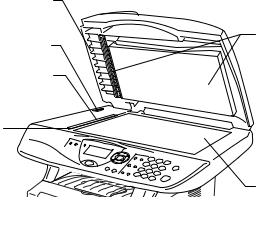
■ Vue intérieure (Capot Document ouvert)
22 Capot document
23 Film blanc
21 Levier de verrouillage du scanner
20 Bande de verre
19 Repères pour document
24 Vitre du scanner
N°. |
Nom |
Description |
|
|
|
19 |
Repères pour |
Utilisez-les pour centrer le document sur la vitre du |
|
document |
scanner. |
|
|
|
20 |
Bande de verre |
Elle sert à scanner les documents lorsque l'ADF |
|
|
est utilisé. |
|
|
|
21 |
Levier de verrouillage |
Sert à verrouiller/déverrouiller le scanner lors de |
|
du scanner |
tout déplacement du DCP. |
|
|
|
22 |
Capot document |
Ouvrez-le pour placer le document sur la vitre du |
|
|
scanner. |
|
|
|
23 |
Film blanc |
Nettoyez-le pour obtenir des copies et |
|
|
numérotations de bonne qualité. |
|
|
|
24 |
Vitre du scanner |
Placez ici le document à numériser. |
|
|
|
INTRODUCTION 1 - 5

Vued’ensembledupanneau de commande
Les panneaux de commande des appareils DCP-8040 et DCP-8045D ont des touches similaires.
1 |
2 |
3 |
1Touches Impression Sécurité
Vous permet d'imprimer les données enregistrées en mémoire si vous saisissez correctement votre mot de passe à quatre chiffres.
Annulation Tâche
Supprime les données dans la mémoire de l'imprimante.
2  Voyant de Statut à LED (Diode électroluminescente)
Voyant de Statut à LED (Diode électroluminescente)
Le voyant à LED clignote et change de couleur en fonction du statut du DCP.
3Affichage à Cristaux Liquides (LCD) de cinq lignes
Affiche des messages qui vous aident à configurer et à utiliser votre DCP.
9
4Touches de navigation : Menu
Permet d'accéder au Menu pour programmer.
Set
Permet d'enregistrer les réglages dans le DCP.
Effacer/Retour
Efface les données saisies ou permet de quitter le menu en appuyant à plusieurs reprises.
 ou
ou
Appuyez sur cette touche pour un défilement avant ou arrière du menu.
 ou
ou 
Appuyez sur cette touche pour faire défiler les menus et les options.
1 - 6 INTRODUCTION

3 |
4 |
5 |
6 |
7 |
9 |
8 |
5Touches Copie (réglages provisoires) :
Agrand./Réduc.
Permet de réduire ou d’agrandir les copies en fonction du rapport sélectionné.
Contraste
Permet de faire une copie plus claire ou plus sombre du document.
Qualité
Permet de sélectionner la qualité de la copie en fonction du type de document.
Selection bac
Permet de sélectionner le bac utilisé pour la copie suivante.
Tri
Permet de trier plusieurs copies avec l’ADF.
N en 1 (pour DCP-8040)
N in 1 permet de copier 2 ou 4 pages sur une seule page.
Duplex/N en 1 (pour DCP-8045D) Choisissez Duplex pour copier des deux côtés du papier ou N in 1 pour copier 2 ou 4 pages sur une seule page.
6Pavé numérique
Utiliser le pavé numérique pour entrer les nombres de copies multiples (99 maximum).
7  Arrêt/Sortie
Arrêt/Sortie
Cette touche permet d’interrompre une copie ou une numérisation ou de quitter le menu.
8  Marche
Marche
Permet de lancer la réalisation de
copies ou la numérisation.
9  Touches Scan
Touches Scan
Permet d'accéder au mode Scan.
INTRODUCTION 1 - 7

Indications par voyant du Statut à LED
Le voyant d'indication du Status à LED (diode électroluminescente) clignote et change de couleur en fonction du statut du DCP.
Les indications de LED présentées dans le tableau ci-dessous sont utilisées dans les illustrations figurant dans ce chapitre.
LED |
|
|
|
|
|
Statut du voyant à LED |
||
|
|
|
|
|
|
|
Voyant éteint. |
|
|
|
|
|
|
|
|
Voyant allumé. |
|
|
Vert |
|
Jaune |
|
Rouge |
|||
|
Vert |
|
Jaune |
|
Rouge |
|
Voyant clignote. |
|
|
|
|
|
|
||||
|
|
|
|
|
|
|||
|
|
|
|
|
|
|
|
|
LED |
DCP Statut |
Description |
|
|
|
|
Mode Veille |
L'interrupteur d'alimentation est sur off ou le |
|
|
DCP est soit en mode Veille soit en mode |
|
|
Economie d'énergie. |
|
|
|
|
Préparation |
Le DCP se prépare pour l'impression. |
Vert |
|
|
|
|
|
|
Prêt |
Le DCP est prêt à imprimer. |
Vert |
|
|
|
|
|
|
Réception des |
Le DCP est en train soit de recevoir des |
|
données |
données qui proviennent de l'ordinateur, soit de |
Jaune |
|
traiter des données en mémoire, soit d'imprimer |
|
des données. |
|
|
|
|
|
Données restant en |
Les données d’impression restent dans la |
Jaune |
mémoire |
mémoire du DCP. |
|
|
|
|
|
|
1 - 8 INTRODUCTION

LED |
DCP Statut |
Description |
|
|
|
|
|
|
Erreur de service |
Observez les étapes ci-dessous. |
|
|
|
1. Mettez l'interrupteur d'alimentation sur off. |
|
|
|
2. Patientez quelques secondes, puis remettez |
|
|
|
l'interrupteur d'alimentation sur on et |
|
|
|
réessayez d'imprimer. |
|
Rouge |
|
Si vous ne pouvez pas corriger l'erreur et si le |
|
|
même message d'appel de service s'affiche |
||
|
|
||
|
|
après avoir remis le DCP sous tension, appelez |
|
|
|
votre revendeur ou le centre d'après-vente |
|
|
|
agréé Brother. |
|
|
|
|
|
|
Capot ouvert |
Le capot est ouvert. Fermez le capot. |
|
|
|
(Voir Messages d’erreur page 7-1.) |
|
|
|
|
|
|
Toner vide |
Remplacez la cartouche de toner par une |
|
|
|
cartouche neuve. (Voir Remplacer la cartouche |
|
|
|
de toner. page 7-24.) |
|
|
|
|
|
|
Erreur papier |
Placez du papier dans le bac ou dégagez le |
|
|
|
bourrage de papier. Vérifiez le message affiché. |
|
|
|
(Voir Dépistage des pannes et entretien normal |
|
Rouge |
|
page 7-1.) |
|
|
|
||
Verrouillage Scan |
Vérifiez que le levier de verrouillage du scanner |
||
|
|||
|
|
est libéré. (Voir Levier de verrouillage du |
|
|
|
scanner page 1-5.) |
|
|
|
|
|
|
Autres |
Vérifiez le message affiché. (Voir Dépistage des |
|
|
|
pannes et entretien normal page 7-1.) |
|
|
|
|
|
|
Mémoire saturée |
La mémoire est pleine. (Voir Messages d’erreur |
|
|
|
page 7-1.) |
|
|
|
|
INTRODUCTION 1 - 9
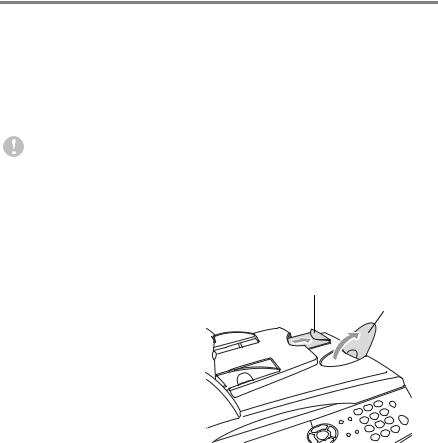
Insertion des originaux pour réaliser des copies (et numériser)
Vous pouvez copier en utilisant l'ADF (chargeur automtique de document) ou la vitre du scanner.
Utilisation de l’ADF (chargeur automatique de documents)
Le chargeur automatique de documents (ADF) peut contenir jusqu’à 50 pages et faire passer chacune d’elles dans le DCP. Utiliser du papierstandard (75 g/m2) pour travailler avec l’ADF. Toujours bien ventiler les pages et les aligner.
Température : 20°C - 30°C
Humidité : 50% - 70%
N’UTILISEZ ni du papier chiffonné, froissé, plié ou ondulé, ni du papier comportant des agrafes, des trombones, de la pâte ou du ruban adhésif. N’UTILISEZ ni carton, ni journal, ni tissu.
(Pour copier ou numériser ce type de document, voir Utilisation de la vitre du scanner page 1-12.)
Vérifiez que l’encre des originaux manuscrits est parfaitement sèche.
1 Déployez l'extension du support de document de l'ADF.
2 Dépliez le volet du support de sortie de document de l’ADF.
Extension du support de document de l’ADF
Volet du support de sortie de document de l’ADF
3 Ventilez les pages et disposez-les de manière décalée formant un
angle. Placez les documents face
imprimée tournée vers le haut, en engageant d’abord le bord supérieur dans le Chargeur de document automatique (ADF) jusqu’à ce qu’ils touchent le rouleau d’alimentation.
1 - 10 INTRODUCTION

4 Réglez les guide-papier en fonction de la largeur de vos documents.
Documents avec face imprimée dessus  dans l’ADF
dans l’ADF
Volet du support de
sortie de document de l’ADF
5 Appuyez sur Marche. Le DCP commence à numériser la première page.
INTRODUCTION 1 - 11

Utilisation de la vitre du scanner
Vous pouvez utiliser la vitre du scanner pour copier une page à la fois, ou les pages d’un livre. Pour pouvoir utiliser la vitre du scanner, l’ADF doit être vide. Vous pouvez faire des copies multiples ; cependant, si vous voulez qu’elles soient triées, vous devez utiliser l’ADF.
1 Soulevez le capot document.
Les originaux sont placés sur la vitre du scanner, face imprimée dessous
2 A l’aide des lignes repères pour document situées sur la gauche, centrez l’original, face imprimée dessous, sur la vitre du scanner et fermez le capot document.
3
4
Utilisez le pavé numérique pour taper le nombre de copies que vous souhaitez (jusqu'à 99).
Appuyez sur Marche.
Le DCP commence la numérisation du document.
Si le document est un livre ou est épais, ne refermez pas brusquement le capot et n’appuyez pas dessus. Vous risqueriez d’endommager le DCP.
1 - 12 INTRODUCTION

2 Papier
A propos du papier
Type et format du papier
Le DCP charge le papier qui se trouve dans le bac à papier, le bac à alimentation manuelle, le bac à usages multiples ou le bac inférieur en option.
Type de bac |
|
Nom du modèle |
|
|
|
Bac à papier (Bac 1) |
|
DCP-8040 et DCP-8045D |
|
|
|
Bac à alimentation manuelle |
DCP-8040 |
|
|
|
|
Bac à usages multiples (bac MP) |
DCP-8045D |
|
|
|
|
Bac inférieur en option (bac 2) |
Option pour DCP-8040 et DCP-8045D |
|
|
|
|
Papier recommandé |
|
|
|
|
|
Papier ordinaire : Xerox Premier 80 g/m2 |
||
|
Xerox Business 80 g/m2 |
|
|
Mode DATACOPY 80 g/m2 |
|
|
IGEPA X-Press 80 g/m2 |
|
Papier recyclé |
Xerox Recycled Supreme |
|
Transparent : |
3M CG 3300 |
|
Etiquettes : |
Etiquettes laser Avery L7163 |
|
■Avant d'acheter de grandes quantités de papier, veuillez le tester pour vérifier qu'il convient.
■Utilisez du papier copieur ordinaire.
■Utilisez du papier dont le grammage se situe entre 75 et 90 g/m2.
■Utilisez du papier neutre. N'utilisez pas du papier acide ou alcalin.
■Utilisez du papier sens machine.
■Utilisez du papier dont la teneur en humidité est de 5 % environ.
PAPIER 2 - 1

 Attention
Attention
N'utilisez pas du papier pour imprimantes jet d'encre. Un tel papier risque de créer des bourrages de papier et d'endommager votre DCP.
La qualité d’impression dépend du type et de la marque du papier.
Consultez notre site http://solutions.brother.com et vérifiez nos dernières recommandations en matière de papier pour le DCP-8040 et le DCP-8045D.
Choisir un papier acceptable
Nous vous recommandons de tester le papier (surtout pour les formats et types spéciaux de papier) sur le DCP avant d'en acheter de grandes quantités.
■Evitez les feuilles d'étiquettes partiellement utilisées au risque d'abîmer votre DCP.
■Evitez d'utiliser du papier couché tel du papier couché au vinyle.
■Evitez d'utiliser du papier préimprimé ou hautement texturé, ou du papier doté d'un en-tête imprimé en relief.
Pour une impression optimale, utilisez un type de papier recommandé, surtout pour le papier ordinaire et les transparents. Pour plus de détails sur les spécifications de papier, appelez votre représentant agréé le plus proche ou le lieu d'achat de votre DCP.
■Utilisez des étiquettes ou des transparents conçus pour les imprimantes laser.
■Pour une impression optimale, nous recommandons du papier sens machine.
■Si vous utilisez du papier spécial qui a du mal à rentrer par le biais du bac à papier, essayez à nouveau en utilisant le bac à alimentation manuelle ou le bac à usages multiples.
■Vous pouvez utiliser du papier recyclé dans ce DCP.
2 - 2 PAPIER
Volume de papier dans les bacs à papier
|
Format du papier |
Nombre de feuilles |
|
|
|
Bac à usages |
Largeur : 69,8 à 220 mm |
50 feuilles |
multiples (bac MP) |
Hauteur : 116 à 406,4 mm |
(80 g/m2) |
(DCP-8045D) |
|
|
|
|
|
Bac à alimentation |
Largeur : 69,8 à 220 mm |
Une seule feuille |
manuelle |
Hauteur : 116 à 406,4 mm |
|
(DCP-8040) |
|
|
|
|
|
Bac à papier (Bac 1) |
A4, Letter, Legal, B5 (ISO), |
250 feuilles |
|
B5 (JIS), Executive, A5, A6, |
(80 g/m2) |
|
B6 (ISO) |
|
|
|
|
Bac inférieur en |
A4, Letter, Legal, B5 (ISO), |
250 feuilles |
option (bac 2) |
B5 (JIS), Executive, A5, B6 (ISO) |
(80 g/m2) |
Impression duplex |
A4, Letter, Legal |
— |
(DCP-8045D) |
|
|
|
|
|
PAPIER 2 - 3

Spécifications du papier pour chaque bac à papier
Modèle |
|
DCP-8040 |
DCP-8045D |
|
|
|
|
Types de |
Bac à |
S/O |
Papier ordinaire, papier |
papier |
usages |
|
qualité supérieure, papier |
|
multiples |
|
recyclé, enveloppes*1, |
|
|
|
étiquettes*2, et |
|
|
|
transparents*2 |
|
Bac à |
Papier ordinaire, papier |
S/O |
|
alimentation |
qualité supérieure, papier |
|
|
manuelle |
recyclé, enveloppes, |
|
|
|
étiquettes et transparent |
|
|
|
|
|
|
Bac à papier |
Papier ordinaire, papier recyclé et transparents*2 |
|
|
Bac |
Papier ordinaire, papier recyclé et transparents*2 |
|
|
inférieur en |
|
|
|
option |
|
|
|
|
|
|
Grammage |
Bac à |
S/O |
60 à 161 g/m2 |
du papier |
usages |
|
|
|
multiples |
|
|
|
|
|
|
|
Bac à |
60 à 161 g/m2 |
S/O |
|
alimentation |
|
|
|
manuelle |
|
|
|
|
|
|
|
Bac à papier |
60 à 105 g/m2 |
|
|
Bac |
60 à 105 g/m2 |
|
|
inférieur en |
|
|
|
option |
|
|
|
|
|
|
Formats |
Bac à |
S/O |
Largeur : 69,8 à 220 mm |
du papier |
usages |
|
Hauteur : 116 à 406,4 mm |
|
multiples |
|
|
|
|
|
|
|
Bac à |
Largeur : 69,8 à 220 mm |
S/O |
|
alimentation |
Hauteur : 116 à 406,4 mm |
|
|
manuelle |
|
|
|
|
|
|
|
Bac à papier |
A4, Letter, Legal, B5 (ISO), B5 (JIS), Executive, A5, |
|
|
|
A6, B6 (ISO) |
|
|
|
|
|
|
Bac |
A4, Letter, Legal, B5 (ISO), B5 (JIS), Executive, A5, |
|
|
inférieur en |
B6 (ISO) |
|
|
option |
|
|
|
|
|
|
*1 Jusqu'à 3 enveloppes
*2 Jusqu'à 10 feuilles
Lors de l'impression sur transparents, retirez chaque transparent du bac de sortie face imprimée dessous dès qu'il sort du DCP.
2 - 4 PAPIER

Comment charger du papier
Charger du papier ou autre support dans le bac à papier
1 Sortez entièrement le bac à papier du DCP.
2 Tout en appuyant sur le levier de libération du guide papier, faites glisser les dispositifs de réglage en fonction du format du papier.
Vérifiez que les dispositifs de guidage reposent fermement dans les fentes.
Pour le papier de format Legal, appuyez sur le bouton de libération du dispositif de réglage universel et tirez sur l'arrière du bac à papier.
Bouton de libération du dispositif de guidage universel
PAPIER 2 - 5
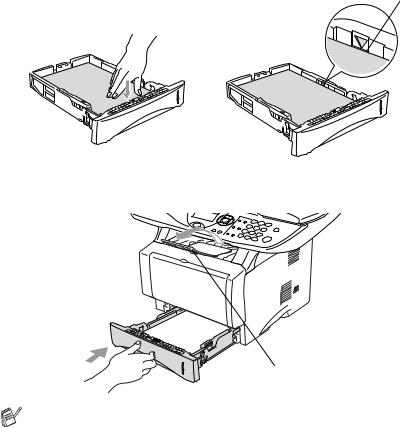
3 Déployez en éventail la pile de papier pour éviter les bourrages et les mauvaises alimentations.
4 Placez le papier dans le bac à papier.
Vérifiez que le papier repose à plat dans le bac, sous le repère de papier maximum, et que le guide-papier est bien contre la pile de papier.
Jusqu'ici.
5 Remettez le bac à papier fermement dans le DCP et dépliez le volet support avant d'utiliser le DCP.
Volet support
Une fois le papier dans le bac à papier, n'oubliez pas :
■Le côté imprimé est dessous.
■Mettez le bord d'entrée (haut de la page) en premier et poussez-le doucement dans le bac.
■Pour copier des feuilles au format Legal, dépliez aussi le volet support secondaire.
2 - 6 PAPIER

Charger du papier ou autre support dans le bac à alimentation manuelle (pour DCP-8040)
Lors de l'impression sur enveloppes et étiquettes, n'utilisez que le bac à alimentation manuelle.
1 Ouvrez le bac à alimentation manuelle. Faites coulisser les guide-papier en fonction du format du papier.
2 Des deux mains, placez le papier dans le bac à alimentation manuelle jusqu'à ce que le bord avant du papier touche le rouleau d'alimentation du papier. Tenez le papier dans cette position jusqu'à ce que le DCP entraîne automatiquement le papier sur une courte distance, puis lâchez le papier.
PAPIER 2 - 7

Une fois le papier dans le bac à alimentation manuelle, n'oubliez pas :
■Le côté imprimé est dessus.
■Mettez le bord d'entrée (haut de la page) en premier et poussez-le doucement dans le bac.
■Vérifiez que le papier est droit et dans la bonne position dans le bac à alimentation manuelle. Sinon, le papier ne rentrera pas correctement et entraînera un papier imprimé de travers ou un bourrage de papier.
■Ne mettez pas plus d'une feuille de papier ou plus d'une enveloppe à la fois dans le bac à alimentation manuelle au risque de créer un bourrage.
2 - 8 PAPIER
